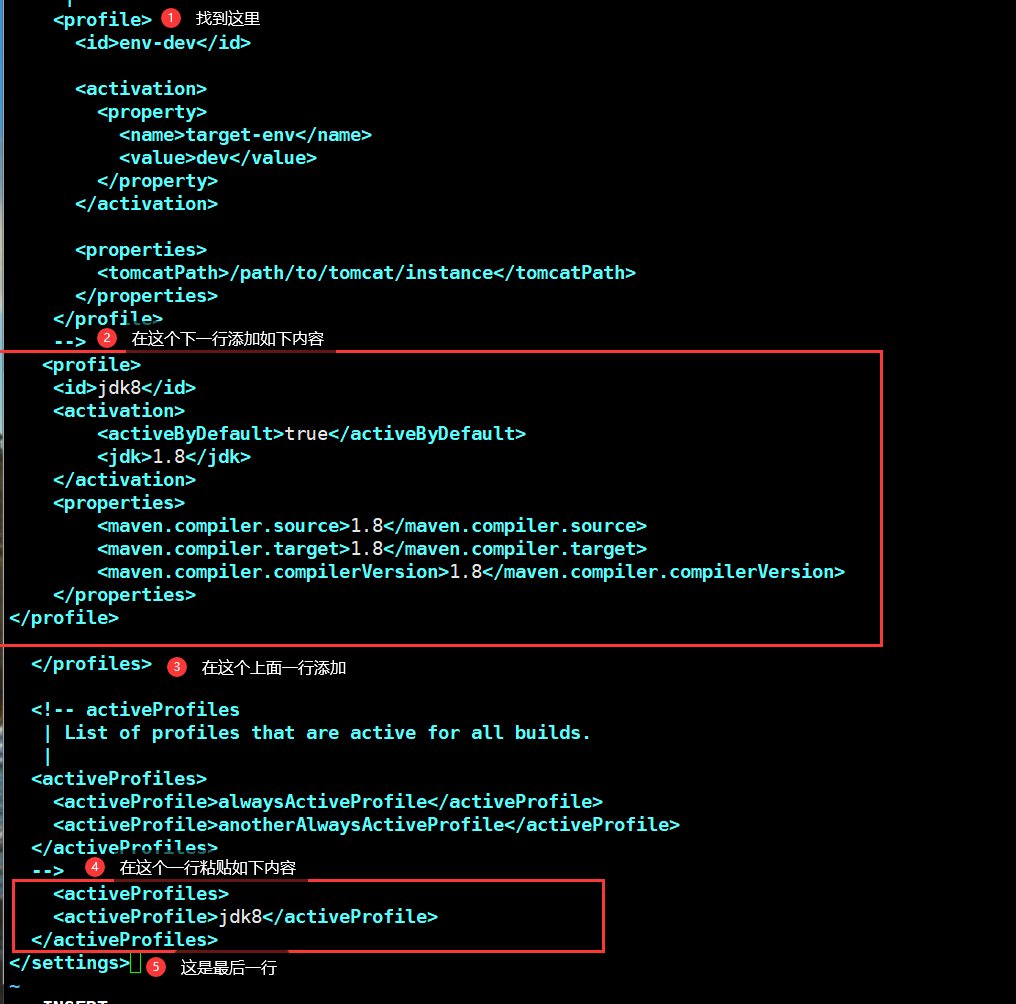主机清单:172.16.0.31 四核4G 80G硬盘 主机名:devops-2 系统:centos7.6 已安装docker和docker-compose docker和docker-compose的安装教程地址:https://9527edu.org/post/176.html
1.用到的软件包jdk1.8和maven3.6.3
jdk-8u231-linux-x64.tar apache-maven-3.6.3-bin.tar
2.安装jdk1.8和mavem
解压jdk
[root@devops-2 ~]# tar -xf jdk-8u231-linux-x64.tar.gz -C /usr/local/
把jdk1.8.0_231修改成jdk,这样方便记录
[root@devops-2 ~]# mv /usr/local/jdk1.8.0_231/ /usr/local/jdk
解压maven
[root@devops-2 ~]# tar xf apache-maven-3.6.3-bin.tar.gz -C /usr/local/
把apache-maven-3.6.3修改成maven
[root@devops-2 ~]# mv /usr/local/apache-maven-3.6.3/ /usr/local/maven
修改maven的源
修改之前先备份,防止修改错误
[root@devops-2 ~]# cp /usr/local/maven/conf/settings.xml{,.bak}
再来修改,添加阿里云的源和maven的jdk8编译插件配置settings.xml
[root@devops-2 ~]# vim /usr/local/maven/conf/settings.xml
##不一定在158行,仅供参考
##找到大约158行,在158行按小写的o,就是在当前行的下一行并进入插入模式,写入一下内容
##或者搜索/ </mirrors>,找到这个语句块
#复制如下内容到
<mirror>
<id>aliyunmaven</id>
<mirrorOf>*</mirrorOf>
<name>阿里云公共仓库</name>
<url>https://maven.aliyun.com/repository/public</url>
</mirror>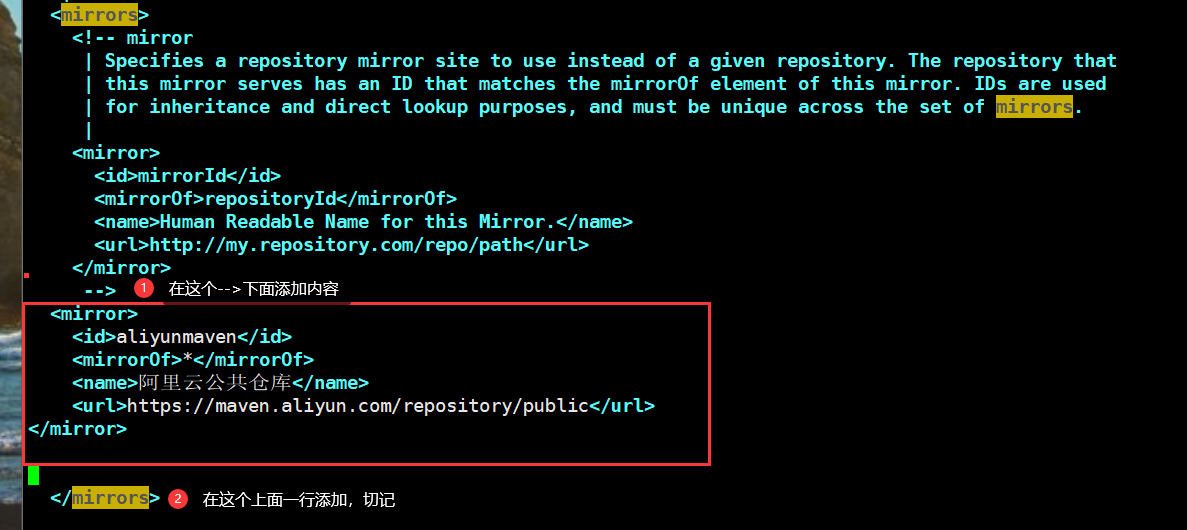
内容博客地址 https://blog.csdn.net/abcnull/article/details/110914564 ##maven的jdk8编译插件配置settings.xml ##找到</profiles>语句块,大约在252行 <profile> <id>jdk8</id> <activation> <activeByDefault>true</activeByDefault> <jdk>1.8</jdk> </activation> <properties> <maven.compiler.source>1.8</maven.compiler.source> <maven.compiler.target>1.8</maven.compiler.target> <maven.compiler.compilerVersion>1.8</maven.compiler.compilerVersion> </properties> </profile>
这个在最后一行的上面添加即可 <activeProfiles> <activeProfile>jdk8</activeProfile> </activeProfiles>